这个图是由肥皂和水两个图像组成,主体部分直接用图层样式完成;水珠部分同样用图层样式做出透明效果,然后增加一些泡泡即可
这个图是由肥皂和水两个图像组成,主体部分直接用图层样式完成;水珠部分同样用图层样式做出透明效果,然后增加一些泡泡即可。
最终效果
1、首先呢,我们建画板找个地砖的背景放上去。

2、新建图层,用钢笔工具画个像,填充橙黄色。
3、然后加上各种各样的图层样式,如图。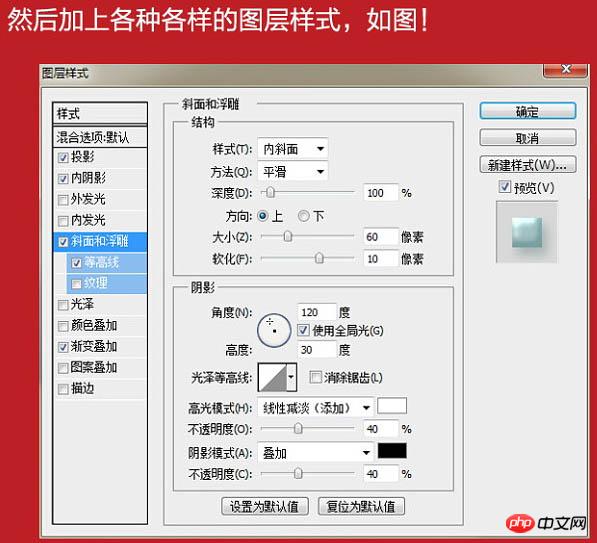
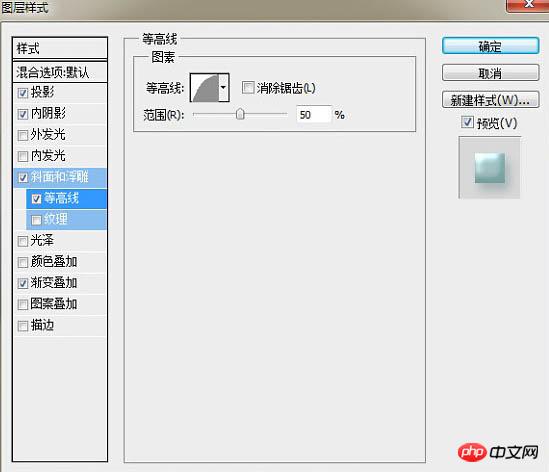
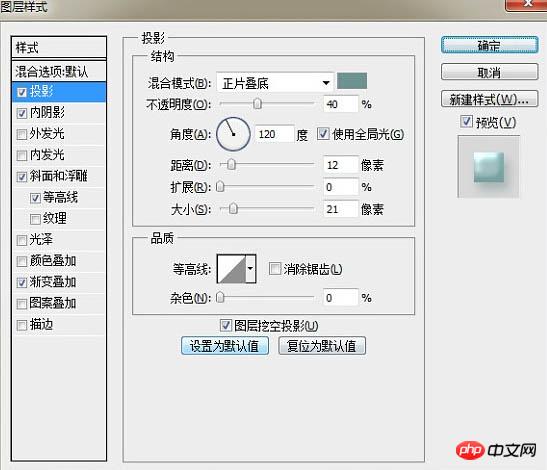
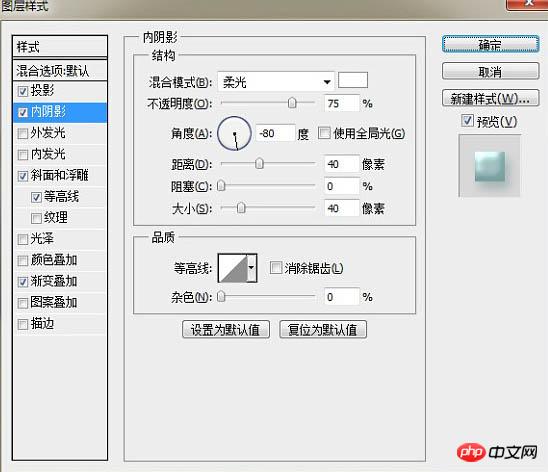
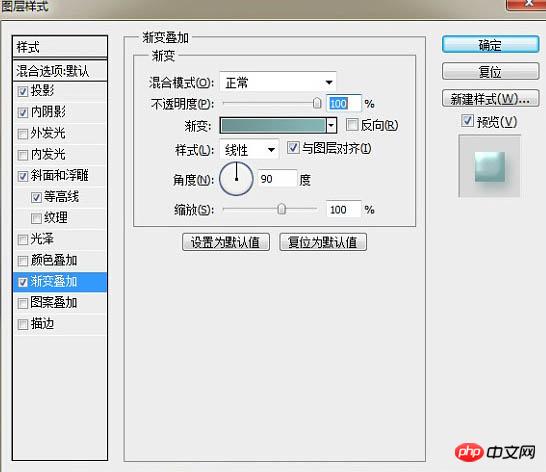
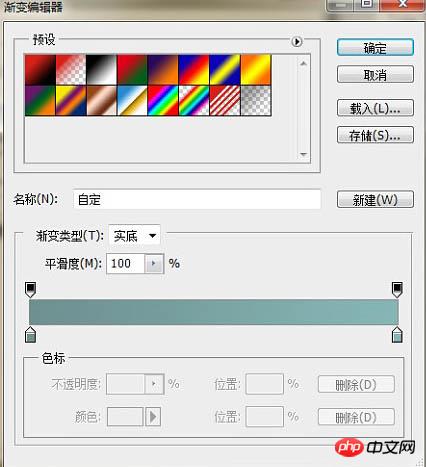
4、注意上面各项的数值,上面的颜色值靠着感觉来,然后你就会发现是不是出来的效果像这样。
5、是不是很神奇,肥皂的基本的造型已经出来了,下面我们来画阴影。
6、然后新建图层填充黑色,把该图层放在肥皂的下面。
7、然后对该图层进行高斯模糊,数值适当,调整透明度。
8、移动阴影的位置,如这样就算做好了。
9、接下来就是在肥皂上价格商标。
10、首先把字打上去,字体是Vijaya,稍许调整下倾斜的角度,颜色无所谓,填充为:5%,然后继续调整图层样式。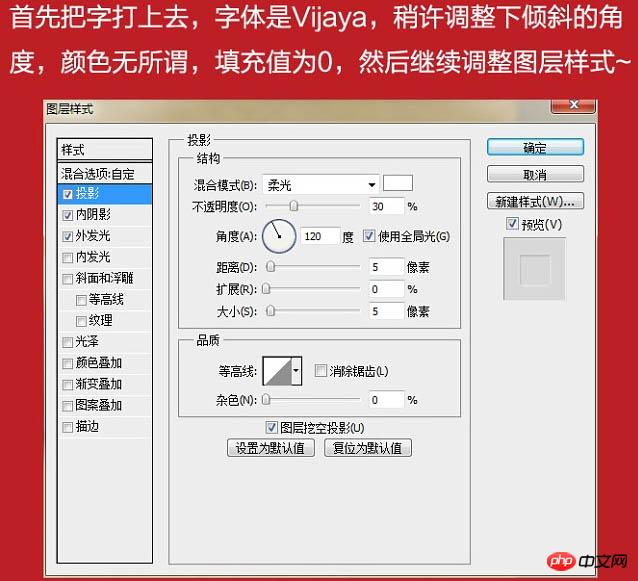
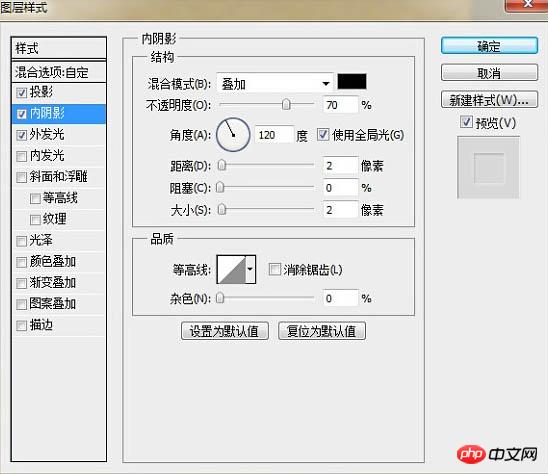
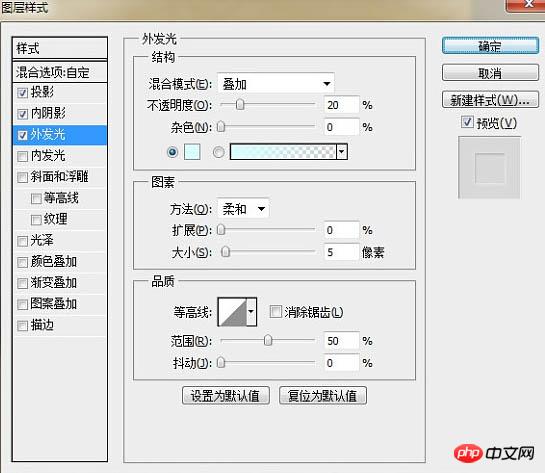
11、外发光的颜色值是:#d8fefe,大家也可以根据整体颜色效果调。
12、下面就是要做水了。在背景上新建一个图层,用钢笔勾出形状,颜色填充值为:0%。
13、添加图层样式。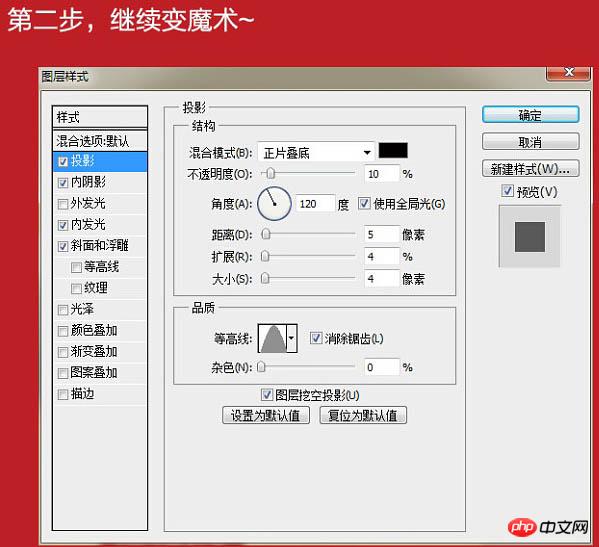
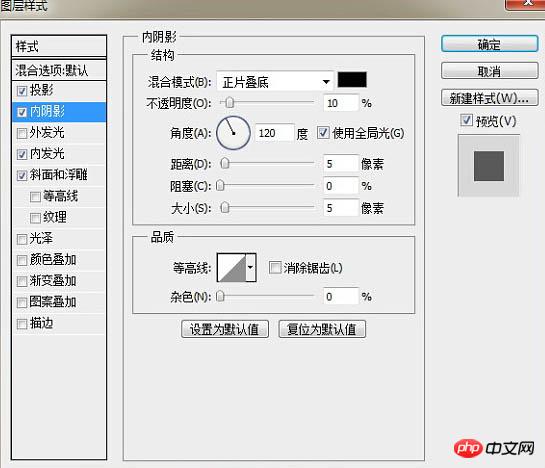
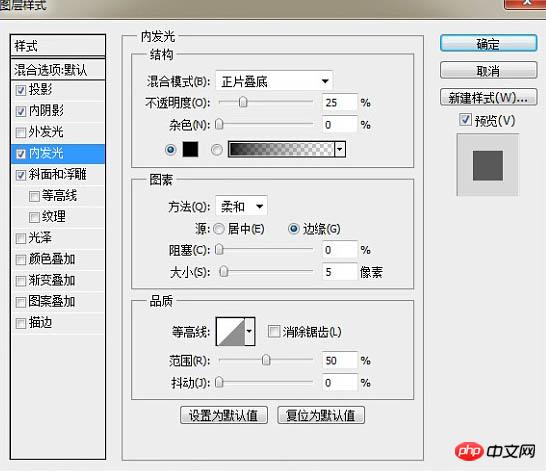
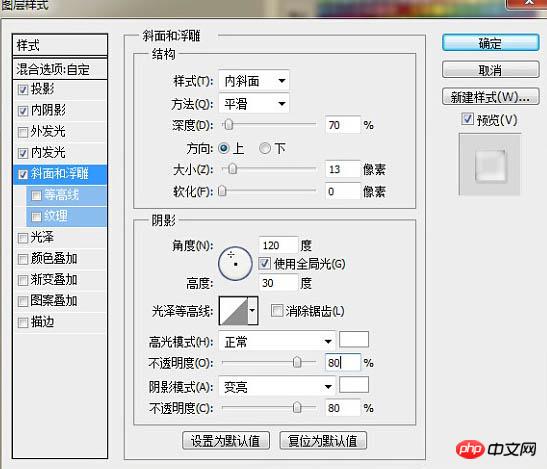

14、最后找个气泡的素材加上去。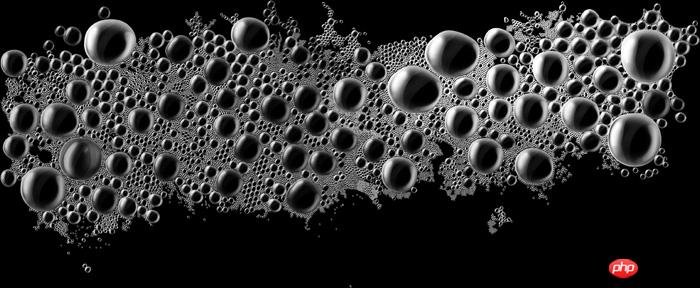

最终效果:

每个人都需要一台速度更快、更稳定的 PC。随着时间的推移,垃圾文件、旧注册表数据和不必要的后台进程会占用资源并降低性能。幸运的是,许多工具可以让 Windows 保持平稳运行。

Copyright 2014-2025 https://www.php.cn/ All Rights Reserved | php.cn | 湘ICP备2023035733号